升级Win10 1803后出现OEM分区提示空间不足如何解决
使用Win10系统的用户反应在将Win10系统更新到1803版本之后遇到故障问题,经常提示ome分区空间不足的现象,打开此电脑后发现多出来一个ome磁盘盘符,有499M,可用空间只有41M,所以提示可用空间不足。针对此故障问题,我们可以采取教程来解决的。
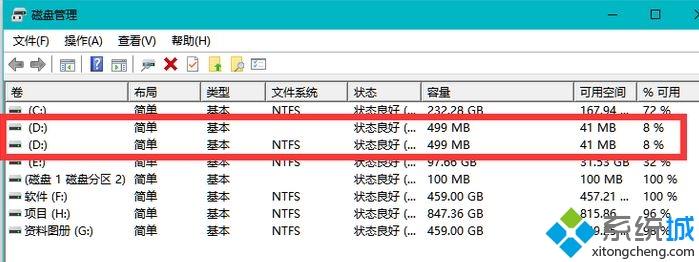
解决方法如下:
1、识别错误信息中的驱动器或通过资源管理器查看确认当前磁盘盘符;
2、按下Win+s组合键打开小娜,在框中搜索:cmd ,在搜索结果的命令提示符上单击右键,选择“以管理员身份运行”,打开命令提示符(管理员);
3、运行以下命令:
Mountvol driveletter: /d
请注意冒号后面有一个空格,d是您需要隐藏的分区盘符,按照第一步中得到的磁盘盘符进行修改即可!
通过上述方法进行操作后即可将多出的磁盘给隐藏掉了。
上述就是升级Win10 1803后出现OEM分区提示空间不足的解决方法,希望教程能够帮助大家解决问题。
相关教程:1703怎么升级1803系统保留分区怎么创建1803 oem分区我告诉你msdn版权声明:以上内容作者已申请原创保护,未经允许不得转载,侵权必究!授权事宜、对本内容有异议或投诉,敬请联系网站管理员,我们将尽快回复您,谢谢合作!










